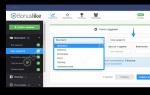1. Управление одной рукой
Samsung Galaxy S5 все же является большим смартфоном и в Samsung об этом знают. К счастью есть специальный режим в настройках, который при включении позволяет «ужать» экран смартфона до размеров, чтобы было удобно справляться с интерфейсом одной рукой – а точнее, с помощью большого пальца руки.
Если вам удобно работать левой рукой и расположить отображения экрана на левой части дисплея, то можете передвинуть ее самостоятельно. Подобная опция впервые появилась на Galaxy Note. Найти ее можно в настройках звука и дисплея.
2. Инструменты Toolbox
Панель инструментов Toolbox позволяет использовать контекстное меню на Galaxy S5. Скрывается данная опция также в настройках звука и дисплея.
Все что вам нужно сделать – добавить ваши любимые приложения, но не более 5. После этого на экране будет располагаться небольшая «плавающая» кнопка, которая всегда будет располагаться на экране смартфона. Это означает, что в любой момент можно открыть нужное приложение, независимо от того, что сейчас открыто на экране – читаете вы сообщение, просматриваете страницу в браузере или что-то подобное.
3. Скан отпечатка боковым движением пальца
Звучит данный пункт совершенно непонятно. Но вы уже знаете, что в Galaxy S5 есть такой сканер, который можно использовать как для разблокировки смартфона, так и в сторонних приложениях для аутентификации действий, вот только невозможно воспользоваться данной опцией одной рукой.
К счастью, вы можете зарегистрировать свой отпечаток пальца, проведя им не сверху вниз, а вбок. Просто откройте настройки сканера и не обращайте внимание на демонстрацию, когда показан жест сверху вниз. Можете зарегистрировать отпечаток большого пальца руки движением вбок. Работать это также будет.
4. Группировка приложений по папкам
Если вы думаете, что знаете об этом все, то наверняка ошибаетесь. Чтобы сохранить лоток с приложениями аккуратным, создавайте здесь же папки. Это позволит вам сэкономить место, не придется постоянно прокручивать меню в поисках нужного приложения. Что может быть проще – сгруппировать игры в одну папку.
Чтобы создать новую папку, вы должны открыть лоток приложений и нажать кнопку в правом верхнем углу и выбрать пункт создания папки. Затем можете открыть новую папку и добавить сюда приложения, которые считаете необходимыми.
5. Режим HDR
Есть одна новая возможность у камеры Galaxy S5 – показывать картинку в HDR обработке еще до того, как вы сделали новый снимок. Вам теперь не придется сначала фотографировать, а потом смотреть результат.
Это означает, что можно сразу сбалансировать настройки по желанию – контрастность, тень и т.п.
6. Отображение количества шагов на экране блокировки
Samsung добавил немного новых опций для занятий фитнесом в обновленном S Health 3.0. Теперь шагомер может постоянно показывать количество сделанных шагов, однако тут же есть интересная особенность – это может быть представлено сразу на экране блокировки. Всякий раз, когда вы возьмете смартфон в руки, вы узнаете сколько прошагали.
7. Открытие быстрых настроек свайпом двумя пальцами
Для быстрого доступа к панели уведомлений есть аппаратные клавиши, но если вам нужно открыть весь список переключателей настроек, то просто проведите двумя пальцами по экрану сверху вниз.
На самом деле это стандартная функция для Android, но Samsung усовершенствовал ее по максимуму, так что вы можете в любой момент, когда захотите, открыть настройки и включить/выключить любой параметр настроек.
8. Мультиоконный режим многозадачности
В Galaxy S5 есть опция для работы с несколькими окнами, что является характерной чертой для семейства Galaxy Note. Вы теперь можете не думать о том, что придется свернуть приложение, чтобы открыть другое. 5-дюймовый экран Galaxy S5 позволит вам работать одновременно с двумя приложениями.
Напомним, что при таком режиме работы смартфон предлагает разделенный экран – на одной части можете, к примеру, переписываться в Твиттере, а на второй части – просматривать веб-страницы.
9. Отсутствие лишних приложений
Samsung подготовил для Galaxy S5 много новых фирменных наворотов, однако в отличие от предыдущих поколений устройств, на этот раз Samsung решил не перегружать новый флагман сразу всеми приложениями. Вы получили лишь все самое основное.
Однако в лотке приложений вы можете найти фирменное приложение Samsung Apps – в этом маркете вы без проблем скачаете бесплатно множество дополнительных приложений, в том числе WatchOn, Samsung Wallet или S Note.
10. Изменилась навигация
Galaxy S5 уже получил изменение конфигурации кнопок в нижней части. Как обычно, центральная кнопка – это стандартный «Home», однако раньше по бокам расположены были кнопки Назад и кнопка приложений.
Теперь кнопки меню нет. Вместо этого вам придется использовать кнопку Меню в самих приложениях, что уже было на Galaxy S4 в переходном варианте. Это является прямым переходом на стандартный набор кнопок, который есть в стоковом Android.
Пользователей, успевших обзавестись модным гаджетом, интересует вопрос, как настроить Самсунг Галакси, обеспечив полную функциональность устройства.
Телефон, созданный на платформе Андроид, нуждается в участии пользователя при установке даты, времени, параметров интернета, аккаунта Google и Самсунг.
Применив необходимые настройки, пользователь сможет использовать весь потенциал гаджета.
Настройка доступа в Интернет
Настройка Wi-Fi
Первоначально попробуем настроить интернет через Wi-Fi, с целью получения беспроблемного доступа к сети в любой точке раздачи трафика.
Потребуется выполнить несколько элементарных манипуляций:
- посетить меню «Настройки»;
- зайти в раздел «Сетевые подключения»;
- передвинуть вручную клавишу Wi-Fi.
Телефон покажет доступные точки, проинформировав о возможности свободного подключения к сети. Если есть не защищённые паролем локации, то подсоединение произойдёт автоматически.
Подключиться к закрытой точке доступа, можно введя пароль, впоследствии настройка будет осуществляться автоматически при попадании конкретной локации в диапазон сети Wi-Fi.

Настройка с использованием 3G модема
Настроить интернет в Галакси возможно через 3G модем , обеспечив передачу данных в соответствии с требованиями мобильного оператора. Выполняются следующие манипуляции:
- меню «Настройки»;
- раздел «Другие сети»;

- подраздел «Мобильные сети».
Требуется выбрать точку доступа или связаться с оператором, с просьбой настроить соответствующую опцию. Основная задача заключается в заполнении графы «имя профиля».

Настройка аккаунта Google
Воспользоваться бесплатными благами, даруемыми пользователю, можно лишь после того, как удастся настроить аккаунт Google .
Наличие учётной записи с персональным логином и паролем позволит получить доступ к следующим сервисам:
- почта Gmail;
- видеохостинг YouTube;
Создание учётной записи
Необходимо подготовить телефон к работе посредством регистрации аккаунта, заключающейся в резервировании имени пользователя и обеспечении защищённого доступа к личным данным с помощью пароля.
Потребуется открыть меню «Настройки» и выбрать пункт с «Учётными записями», где есть раздел «Добавить аккаунт».
Выберите тип «Google» и перейдите в окно, предлагающее создать нового пользователя.

Укажите своё имя и фамилию, воспользовавшись клавиатурой, появляющейся при касании любого поля.

Указав персональные данные, нажмите горящую клавишу «Далее».

Потребуется ввести уникальный логин, используя латинские литеры с цифрами, не применяя знаков препинания и не допуская пробелов между символами.
Внимание! Имя пользователя содержит 6-30 знаков.
Если введённый логин кем-то уже использован, то появиться соответствующее информационное сообщение. Придётся подобрать другой вариант.
Указав корректный логин, нажмите клавишу «Далее».

Телефон превратится в информационный центр, предоставляющий доступ к новостям в режиме онлайн.
Пользователь сможет использовать виртуальное хранилище файлов и общаться в социальной сети.
Телефон станет многофункциональным и будет использоваться для решения разнообразных задач.
Как установить Wi-Fi (Вай-Фай) на Samsung Galaxy Young (GT-S5360)
Самое главное: Как настроить Самсунг Галакси
Обычно в обзорах Android-смартфонов мы делаем ссылку на материал с описанием стандартных функций Android, а также коротко перечисляем предустановленные программы, иногда заостряем внимание на фишках, которые характерны для текущего поколения устройств. С выходом каждого нового поколения Galaxy S либо Note число улучшений становится заметным, поэтому стоит остановиться на них подробно. Некоторые функции зависят от аппаратной части, и мы посмотрим на них в подробном обзоре железа Galaxy S5, например, режим энергосбережения однозначно стоит рассматривать в аспекте батареи, а не только и не столько софта телефона. Но большая часть новых функций имеет программный характер и не зависит от железа, постепенно они станут стандартными для всех устройств от Samsung, которые будут выходить после S5. Попробуем разобраться с чувством, с толком, с расстановкой, что нам предлагают и насколько это интересно.
Предустановленные программы ценой в полтелефона
В Samsung взяли курс на предустановку программ и сервисов в свои флагманские устройства еще несколько лет назад. Оказалось, что пользователям нравится такой подход – они получают бесплатно услуги, которые удобны и входят “бесплатно” в комплект поставки – при этом самостоятельно они никогда бы их не приобрели. Пример такого сервиса нетрудно назвать из прошлого, это DropBox – вы получаете 50 ГБ для хранения своих данных в облаке на 2 года, по истечении подписки объем не уменьшается, ваши данные остаются в этом сервисе.
Начиная с последних устройств, в Samsung очень активно стали предлагать дополнительные плюшки, которые могут привлечь покупателей. Начнем с того, что от региона к региону, от страны к стране предустановленные программы или предложения могут отличаться. Это стоит учитывать, если вдруг в российском аппарате вы не обнаружите ваучер PayPal, это нормально. Ниже перечислю все предложения, которые компания подготовила для покупателей S5 в мире, отдельно отмечу те, что будут доступны в России.
- Годовая подписка на электронную версию журнала Bloomberg Businessweek+, доступна и в России, издание на английском языке;
- Годовая подписка на сервис и программу RunKeeper для занятий спортом, доступна и в России, зависит от места приобретения телефона и комплекта поставки;
- Годовая подписка на Lark – сервис «умного» будильника, который также ведет запись того, как и сколько вы спали, в России, видимо, доступен не будет;
- Evernote в представлении не нуждается, в зависимости от рынка подписка будет от 3 до 12 месяцев;
- Easily Do Pro – подписка на 6 месяцев, это «умный» ассистент, который ведет все ваши дела, встречи и так далее. Можете ознакомиться с программой в ее бесплатной версии – она одна из лучших в своем классе;
- Box – аналог DropBox, который будет доступен вместо этого сервиса на небольшом числе рынков, подписка на те же 50 ГБ, но только сроком на 6 месяцев, что значительно хуже изначального предложения с DropBox;
- Тренировки от компании Skimble – подписка на видеокурсы по тому, как тренировать свое тело;
- MapMyFitness – хорошее приложение для того, чтобы заниматься спортом. Найти платную версию можно ;
- Подписка на Wall Street Journal на 6 месяцев, только электронная версия;
- LinkedIn – трехмесячная подписка на премиум-аккаунт;
- Bitcasa – облачное хранилище, подписка на 3 месяца, объем, доступный пользователю, составляет 1 ТБ. По умолчанию сервис бесплатно отдает 5 ГБ.





Еще в комплект бесплатных программ входят игрушки, некоторые утилиты, но считать их нет смысла, так как их стоимость составляет по нескольку долларов, на фоне вышеупомянутых предложений это не так важно.
Поместив в начало описание этих дополнительных сервисов и программ, я хочу подчеркнуть то, что это достаточно интересное предложение, которое становится для Samsung одним из ключевых в продвижении своих устройств. Покупая флагман, вы получаете довольно полезные утилиты и сервисы бесплатно. Что-то вам подойдет, что-то нет – но они повышают привлекательность устройства для пользователя. Например, я активно использую DropBox, так как он удобен для моих целей и позволяет хранить все мои фотографии, которых за год набирается более 10 000 только на телефоне.
Обновленная версия TouchWiz – интерфейс, рабочие столы, фишки
В продуктах Samsung используется фирменная оболочка TouchWiz, которая претерпела в S5 сильные изменения – она становится все более схожей с фирменным UI от Google, а также взят курс на интеграцию всех возможностей в единое представление. Многие функции, которые мы видим в S5, в будущем появятся в том или ином виде и в «голом» Android.
Фишкой S5, которая будет скопирована во многих моделях компании, за исключением среднего и бюджетного сегментов, стал экранный сенсор отпечатков пальцев. Это дополнительная возможность разблокировки аппарата – помимо распознавания лица, геометрического узора, алфавитно-цифрового пароля. Всего можно зарегистрировать до трех отпечатков пальцев, в заблокированном состоянии достаточно провести по середине экрана и задеть физическую кнопку. Сенсор работает практически моментально, особой разницы в быстродействии с iPhone 5s, где также есть подобный сенсор, мне заметить не удалось. Отличие от iPhone в том, что тут надо проводить пальцем, в то время как там палец достаточно прикладывать.





Функция очень удобна для разблокировки аппарата, но она имеет и другие возможности, в частности, вы можете использовать такую авторизацию для оплаты счетов в PayPal, такая возможность интегрирована в софт. Ниже отдельно отмечу Samsung Wallet, который создали для хранения всей вашей информации.
В режиме ожидания вы видите экран с погодой, часами, информацией о пропущенных событиях – все традиционно настраивается. При разблокировании аппарата вы попадаете на главный экран, где можно установить любые виджеты, ярлыки или папки с иконками программ. В отличие от предыдущих моделей, рабочие экраны располагаются в правой стороне от основного, движением влево открывается версия Flipboard для Samsung, она называется MyMagazine.












Изменилось оформление меню при настройке рабочих столов, но это только косметические изменения интерфейса.
Статусная строка с выпадающей шторкой имеет традиционный набор ярлыков для быстрого включения тех или иных функций, плюс впервые вынесли ниже две кнопки – S Finder и быстрое подключение.






В S Finder вы можете искать любые данные как в памяти телефона, так и в сети, настраиваются категории, есть возможность выбора диапазона дат, типа файлов и тому подобного. Это очень хороший локальный и глобальный поиск.






Функция «быстрое подключение», в теории, должна облегчить работу для новичков с передачей файлов, на практике этого не происходит, так как используется Bluetooth, а программа не умеет автоматически подбирать нужный тип соединения в зависимости от размера и типа файла. Мне функция показалась надуманной в такой реализации и в чем-то бесполезной. Отчего-то есть уверенность, что ее изменят в недалеком будущем.






Также как и в других моделях смартфонов и планшетов, здесь присутствует многооконный режим работы, когда вы можете одновременно запустить до двух приложений (это ограничение из-за размера экрана, в Galaxy Note 12.2 это несколько приложений), экран делится на две части, размер которых вы подгоняете по своему усмотрению. Из приятного отмечу то, что в настройках есть опция автоматического открытия многооконного интерфейса, например, при нажатии на ссылку с файлом. Посмотрев его, вы можете спокойно свернуть ненужное окно.





Из абсолютно новых фишек интерфейса отмечу возможность создать панель из 5 ярлыков, которая будет всегда на экране, она представлена кнопкой, которую вы можете перемещать куда угодно. Мне такая реализация не показалась удобной, но иногда бывает полезно – особенно учитывая, что можно активировать панель и ее представление в одно касание из шторки.


В настройках вы также можете найти панели ярлыков, которые появляются в шторке при подключении аксессуаров, например, наушников. Отредактировав их по своему усмотрению, вы получите дополнительные ярлыки быстрого запуска.
О настройках мы поговорим отдельно и чуть ниже, а здесь хочу отметить одну особенность, которая бросилась в глаза. При английском интерфейсе меню и разблокировке аппарата становится активным голосовое управление от Google – достаточно сказать OK Google и задать свой вопрос, чтобы тут же начался поиск ответа на него. При русском интерфейсе соответствующий виджет не имеет такой возможности.
Стандартные приложения – контакты, сообщения
В предыдущих аппаратах линейки Galaxy была определенная двойственность: хочешь пользоваться учетной записью Samsung – будь добр синхронизировать данные с ней, в том числе и контакты. Можно было отказаться от этого, тогда все сохранялось в Google, но некоторые поля были недоступны. Вариант сохранять телефоны только в память устройства мной всегда отметался как неудобный.
Начиная с S5 можно объединять учетные записи Google и Samsung, во всяком случае, это действует для контактов. Теперь вы можете создавать любые поля, даже весьма экзотические, и они будут отображаться в ваших телефонах от Samsung. У меня есть большое подозрение, что объединение учетных записей происходит де-факто на серверах Samsung, а потом транслируется в телефоны компании. Попытка синхронизировать данные, записанные в S5 на HTC One через Google, оказалась провальной. Появились только поля, которые изначально присутствуют в Google, – все дополнительные разделы пропали. Поэтому стоит с осторожностью относиться к этой возможности, наверняка будут проблемы с совместимостью, если вы решите сменить телефон Samsung на аппарат другой марки.

В контактах можно настроить отображение того, что будет показываться в вашей телефонной книге – я моментально включил фильтр отображать только контакты с телефонами, это убило большую часть записей из социальных сетей, где номеров телефонов не было изначально. Удобно и не надо отказываться от записной книжки из Facebook. Настройки фильтров очень гибкие, до этого момента они не были такими.
Импорт и экспорт контактов возможен стандартными средствами в любой тип памяти (внутреннюю, внешнюю и так далее). И это помимо облачных сервисов.






Помимо обычных групп, есть автоматическая сортировка по организациям, а также событиям – последние с разбивкой по месяцам, как правило, это дни рождения, людей.


Во время входящего вызова можно включить всплывающее окно, оно будет показываться, если вы находитесь в каком-то приложении, а телефон разблокирован. Такое окошко занимает незначительную часть экрана, но имеет все необходимые клавиши – ответить, отбить звонок и так далее. Опция очень удобная, к ней привыкаешь моментально – то есть это также один из элементов многозадачности, которую прививает Samsung для своих продуктов.












В списке вызовов можно моментально применить различные фильтры, посмотреть длительность звонка и тому подобное. В линейке контактов есть выбор по буквам алфавита (сначала основной, в моем случае русский, затем английский). Возможности телефонной книги и списка вызовов максимальны для того, что сегодня умеют смартфоны.






В разделе «Сообщения» все привычно, за исключением того, что вы можете выделить любимые контакты, они будут показываться в верхней части экрана, у вас будет быстрый доступ к ним. Также многим понравится опция отложенной отправки сообщения по расписанию, вы вводите текст и указываете время, когда отправить сообщение (требуется наличие сети в момент отправки).

Настройки – новые фишки безопасности, детский уголок, ускоритель загрузки
Количество мелких и почти незаметных улучшений в Galaxy S5 и его программном обеспечении превышает тысячу. Это примерно как с Windows Phone, когда разработчики говорят о сотнях изменений, но на поверку интересных почти нет, а чего-то уникального не встретишь и вовсе. К счастью, в S5 все ровно наоборот, здесь есть очень любопытные решения, которые встречаются впервые или несколько переосмыслены по сравнению с аналогами, что мы видели у других компаний.
Начну с того, что при внесении учетных записей появилась возможность автоматически размещать сообщения в Google+/Facebook, в которых будет указываться ваша активность с программами – например, что вы установили такую-то программу. На первый взгляд, функция совершенно глупая и ненужная, все-таки вы в своем уме и точно помните, что и когда поставили. На второй взгляд и после зрелых размышлений это чудесный вариант для контроля того, что дети делают на смартфоне – выставляете публикацию в Google+ для круга с родителями и можете видеть все, что делает ребенок. Причем в режиме реального времени. Мне эта фишка не кажется очень важной, но она так же приятна, как вишенка на торте.
С учетными записями наблюдается определенная чехарда – у вас сохраняются все настройки в Google, а также в учетной записи Samsung, плюс настройки и файлы могут храниться в DropBox. Этакий зверинец, в котором непонятно, зачем нужна учетная запись от Samsung, так как многие поля дублируются, хотя с другой стороны, например, заметки S Note в учетной записи Google не сохраняются.















Не секрет, что в Android реализовали идею удаленной блокировки телефона, а также его поиска. Но эта реализация изобилует недостатками, многие из которых делают вариант поиска пропавшего телефона, не очень удобным. В том же iPhone эта функция реализована значительно удобнее. В Samsung сделали свой аналог сервиса, вы можете искать потерянный телефон, блокировать его, отправлять на него сообщения. Также в меню можно выставить настройку, при которой даже обнуленный телефон без ввода правильного аккаунта Samsung не будет работать – то есть превратится в кирпич. Ровно тот же подход у Apple, и, на мой взгляд, это правильная мера для борьбы с воровством устройств. Но, безусловно, выбор, активировать функцию или нет, остается за пользователем.
Безопасность становится для Samsung одним из ключевых направлений в 2014 году, это отражается в функциях, которыми снабжаются телефоны. Так, помимо корпоративного сервиса Knox, который впервые в S5 обновился до версии 2.0, есть ряд фишек, направленных на реализацию новых сценариев работы. Про Knox надо рассказывать отдельно, поэтому давайте остановимся на более распространенных функциях, которые подойдут большинству людей.
Помощник по безопасности – так называется набор функций, спрятанных в «Настройках». Вы выбираете номера для экстренной связи, а затем настраиваете, что именно будете отправлять им – это могут быть обычные текстовые сообщения, что уже предустановлены, но также фотографии и звуковые ролики, которые будут записаны в режиме реального времени. Достаточно будет три раза быстро нажать на кнопку питания, чтобы экстренное сообщение было отправлено всем вашим адресатам. Подобная функция знакома нам по старым аппаратам Samsung, здесь мы видим ее реинкарнацию.
Другой момент – это приложение в этом же меню Geo Lookout. Фактически, это сервис, запущенный Samsung, который собирает информацию о мировых катаклизмах и сверяет ее с тем, где вы находитесь. Если в районе вашего присутствия происходит что-то плохое, то телефон выведет экстренное сообщение, минуя все установки (бесшумный режим, не беспокоить и т.д.).



Приватный режим – это функция, которая придется по нраву всем, кто скрывает от своих половин или детей что-то в телефоне. Включая этот режим, вы можете выбрать контент, который надо скрыть, – нажимаете на фотографии, видео, другие файлы и добавляете их в список приватных. Далее выходите из этого режима – никаких следов того, что вы что-то скрываете. В галерее все как обычно. Войти в приватный режим можно только с помощью вашего отпечатка пальца. Никаких иных вариантов. Эта функция, которая реализована по аналогии с Knox, но для всех.





Детский уголок – это также своего рода ограничение, но теперь для детей. Вы выбираете, что дети могут делать с вашим аппаратом, устанавливаете, как долго они могут играть, на какие ресурсы заходить и так далее. Без вашего пароля они не смогут получить доступ ко всем ресурсам, останутся в рамках своей песочницы. Внутри много детского контента, ту же реализацию и, фактически, такое же приложение мы видели на планшете Galaxy Tab Kids, в скором времени оно появится на многих устройствах компании.


























Smart Remote – это пульт дистанционного управления любой техникой, использует ИК-порт, который встроен во все последние модели от Samsung. Из приятных особенностей хочу отметить, что у вас есть возможность настройки различных комнат, плюс, на экран выводится список программ, их расписание – как для эфирных каналов, так и для кабельных. Вы можете искать по программам. Что делает этот продукт уникальным – этакое расписание программ и поиск контента по жанрам.
Смартфон Samsung Galaxy S5 остается одним из покупаемых телефонов на сегодняшний день. Успех устройства, однако, не говорит о том, что он всегда работает бесперебойно, часто бывают ситуации, когда приходится экстренно сбрасывать все настройки до заводских, то есть Hard Reset Galaxy S5 .
Когда приходится осуществлять сброс
Это может случиться, если пользователь несколько раз неправильно введет придуманный им пароль. Иногда такая мера необходимо, если ребенок добрался до смартфона и случайно нажал какую-либо комбинацию, чем нарушил работу телефона.
Также этот маневр пригодится в том случае когда телефон нужно продать и чтобы новые хозяева не получили доступа к настройкам старого пользователя. Если сброс проведен правильно, то смартфон возвращается к своему заводскому состоянию и им можно начинать пользоваться сначала.
Подготовка к сбросу настроек
Вся информация, которая содержится в телефоне будет удалена навсегда, если провести полный сброс настроек. Восстановить после этого настройки и какую-либо информацию будет уже невозможно. Поэтому если на телефоне есть важная информация или какие-то ценные фотографии, то их надо обязательно скопировать на какой-то носитель. Итак, надо рассказать по порядку, сделать сброс настроек Samsung Galaxy S5:
- По возможности лучше вытащить из телефона micro-sd.
- Необходимо проверить заряд телефона, рабочее состояние его должно быть не менее 50%.
- Все контакты из запасной книжки необходимо переместить в память сим-карты.
Инструкция как сбросить настройки Samsung Galaxy S5
После этого, нужно устроиться поудобнее и внимательно выполнять ниже приведенные действия:
- Первое действие - необходимо открыть меню настроек.
- В нем открыть опцию "Пользователи и Резервное копирование".
- Потом открыть опцию "Сброс данных".
- Тут необходимо будет подтвердить свои действия и согласиться на "жесткий сброс на смартфоне Samsung Galaxy S5.
- После этого надо ввести альтернативный пароль данного смартфона.
- Теперь необходимо ожидать пока телефон пройдет полный цикл сброса к заводским настройкам.
- Затем после того, как вы убедились, что сброс произошел необходимо перезагрузить смартфон и можно продолжить его эксплуатацию в нормальном режиме.
Дополнение
Надо сказать, что после всех проведенных манипуляций смартфон возвращается к тому состоянию, в котором он прибывал, находясь в салоне сотовой связи, то есть он работает как новый телефон. Если дополнительно поменять на нем еще и корпус, то отличить его нового смартфона из салона будет практически не возможно.
Приятным дополнением является тот факт, что приведенная выше инструкция по сбросу настроек подходит для восстановления работы и других смартфонов и планшетов Samsung Galaxy.
В заключении хотелось бы отметить, что сенсорные устройства отличаются высокой хрупкостью и подверженностью механическим и другим воздействиям, поэтому обращение с ними должно быть очень аккуратным.
Советы по настройке Samsung Galaxy S5
Смартфон Samsung Galaxy S5 просто создан для того чтобы быть уникальным. Однако прежде чем действительно стать таковым, его нужно настроить. Ведь каждый телефон, только что вышедший с завод, является типичным мобильным телефоном с сенсорным дисплеем, и для того чтобы действительно сделать его уникальным, необходимо поработать над настройками.
Изменяем шрифт на телефоне Samsung Galaxy S5
Вероятнее всего, вы знаете, как сменить обои на экране вашего мобильного телефона, поэтому давайте сразу перейдем к тому, о чем вы наверняка не догадывались. И первое – это смена шрифта в телефоне. Для этого необходимо произвести всего несколько простых действий.
Для этого, достаточно перейти в «Настройки», оттуда перейти в раздел «Дисплей» и открыть вкладку «Шрифт». В появившемся окне выберите строку «Стиль Шрифта». После чего, перед вами предстанет список с доступными шрифтами. Однако, не все они бесплатны, и за некоторые придется заплатить от 1-4 долларов. Поэтому, здесь принимать решение уже вам – ограничиться бесплатными шрифтами, или выбрать платную версию настройки. Успеем отметить, что шрифт изменится как в меню телефона, так и в самом браузере, а также в SMS. То есть даже смс рассылка может читаться с необычным шрифтом, например готическим. Более того, вы можете изменять размер шрифта в зависимости от того, какой вам более комфортен.
Меняем стандартные иконки в телефоне
Очень любопытно, что в разных странах, где продается Samsung Galaxy S5, иконки в телефоне установлены разные. Для того чтобы вы могли настроить иконки под себя, просто уберите стандартные иконки приложений, которыми вы не пользуетесь и не будете пользоваться. Свободные места на их месте займите действительно теми ярлыками, которыми вы наиболее часто пользуетесь.

Изменяем цвет папок и делаем экран в виде 3 D
Теперь, о папках на Samsung Galaxy S5. В данной модели телефона, папки имеют более округлый вид, а также есть возможность изменять их цвет. Для этого, достаточно лишь нажать на изображение трех точек в верхнем правом углу экрана, и выбрать тот цвет, который вам больше всего по нраву. На выбор доступно 5 различных вариаций цветов папок.
Если вы проведете пальцем по экрану, в направлении справа – налево, или наоборот, вы увидите, как экраны меняются местами, создавая нечто подобное на 3 D эффект. Для того чтобы сменить этот эффект (а в телефоне присутствует несколько вариаций 3 D вариантов), достаточно перейти в «Настройки», оттуда войти в меню «Эффект перехода».
Также, рекомендуем установить в телефон заставки Daydream , которая включается тогда, когда телефон входит в режим ожидания. Достаточно интересная функция, которая приукрасит ваш смартфон.